Xbox One -virhekoodin 0x87dd0006 korjaaminen
Sekalaista / / November 28, 2021
Microsoftin Xbox mullisti pelimaailman videopelikonsoleillaan ja suoratoistopalveluillaan. Jos omistat Xboxin, sinun on nautittava pitkistä, keskeytymättömistä pelisessioista. Joskus et kuitenkaan ehkä pysty kirjautumaan Xbox-tilillesi. Tämä johtuu Xboxin virhekoodista 0x87dd0006, joka voi johtua epätarkoista laskutustietueista, vioittuneesta tilistä tai verkko-ongelmista. Bugi 0x87dd0006 on surullisen kuuluisa pelin häiriintymisestä, ja Xbox-tukitiimi on työskennellyt väsymättä korjatakseen sen. Useat käyttäjät kohtaavat kuitenkin edelleen ongelman. Tämän vian ensisijainen uhri oli Xbox One, jota seurasi Xbox 360. Xbox-tukitiimin nopean ja tehokkaan lähestymistavan ansiosta ongelma ratkesi helposti. Jos kohtaat Xbox One -virhekoodin 0x87dd0006, jatka lukemista sen korjaamiseksi.

Sisällys
- Xbox One -virheen 0x87dd0006 korjaaminen
- Tapa 1: Tarkista Xbox Liven tila
- Tapa 2: Liitä Ethernet-kaapeli uudelleen
- Tapa 3: Nollaa reititin korjataksesi Xbox One -virhekoodin 0x87dd0006
- Tapa 4: Yhdistä konsoli uudelleen
- Tapa 5: Aseta pelilevy paikalleen
- Tapa 6: Tarkista/muokkaa laskutustietosi
- Tapa 7: Päivitä ohjain
- Tapa 8: Päivitä konsoli korjataksesi Xbox One -virhekoodin 0x87dd0006
- Tapa 9: Poista ja lisää käyttäjäprofiili
Xbox One -virheen 0x87dd0006 korjaaminen
Seuraavat tekijät voivat vaikuttaa Xbox One -virheeseen 0x87dd0006, joka tunnetaan yleisesti nimellä Xbox Login Error:
- Virheelliset laskutustiedot: Jos oston yhteydessä antamasi laskutustiedot ovat virheellisiä, voi tapahtua virhe.
- Vioittunut käyttäjäprofiili: Käyttäjätilit voivat vioittua ja virhealttiita.
- VerkkoKokoonpano: Verkkoasetukset voivat toisinaan toimia eri tavalla, mikä aiheuttaa tämän virheen ilmestymisen.
Toteuta annetut menetelmät yksitellen Xbox Error Code 0x87dd0006 -korjauksen saamiseksi pelilaitteellesi.
Tapa 1: Tarkista Xbox Liven tila
Xbox Live edellyttää tiettyjen apuohjelmien toimiakseen kunnolla. Jos edes yksi näistä ei ole käytettävissä, saat Xbox One -virheilmoituksen 0x87dd0006. Xbox Liven tilan seurantaan tarvitset vain:
- Internet-yhteydellä varustettu tietokone.
- Mikä tahansa verkkoselain käytettäväksi Xbox Liven tilasivu.

Jos Xbox Live -palvelu ei ole käytettävissä, sinun on odotettava, että Microsoft ratkaisee ongelman omasta päästään.
Tapa 2: Liitä Ethernet-kaapeli uudelleen
Joidenkin käyttäjien mukaan saatat pystyä ratkaisemaan tämän ongelman poistamalla ethernet-kaapelin tietokoneesta ja yhdistämällä sen sitten uudelleen kirjautuaksesi Xbox-tilillesi. Katso, oliko tämä sopiva Xbox Error Code 0x87dd0006 -korjaus. Tai kokeile seuraavaa menetelmää.
Tapa 3: Nollaa reititin korjataksesi Xbox One -virhekoodin 0x87dd0006
Monet tällaiset viat johtuvat usein verkon asennusongelmista, ja ainoa ratkaisu on käynnistää modeemi uudelleen. Yritä nollata modeemi/reititin korjataksesi Xbox One -virhekoodin 0x87dd0006. Voit myös käynnistää langattoman reitittimen uudelleen noudattamalla annettuja ohjeita:
1. Kytke pois päältä Xboxisi.
2. Sammuta modeemi painamalla Virtanappi.
3. Odota 30 sekuntia kunnes modeemi sammutetaan.
4. Nyt paina ja paina Virtanappi modeemissasi, kunnes se kytkeytyy päälle.
5. Laittaa päälle Xbox Onellesi.
Vaihtoehtoisesti paina Nollaus painike reitittimessä päivittääksesi verkkoasetukset.

Tarkista, voisiko tämä yksinkertainen Xbox Error Code 0x87dd0006 -korjaus toimia laitteellesi.
Lue myös:Kuinka poistaa Xbox Game Speech -ikkuna
Tapa 4: Yhdistä konsoli uudelleen
Useat käyttäjät väittivät, että tämä auttoi; joten voit myös kokeilla sitä.
- Sammuttaa konsoli.
- Katkaista virtajohto.
- Odota muutama minuutti virtajohdon irrotuksen jälkeen kytkemällä sen takaisin.
- Sen jälkeen, uudelleenkäynnistää konsoli.

Jos tämä ei voinut korjata Xbox One -virhekoodia 0x87dd0006, kokeile seuraavaa tapaa.
Tapa 5: Aseta pelilevy paikalleen
Muutamat pelaajat väittivät myös ratkaisseensa Xbox One Error 0x87dd0006 -kirjautumisongelman yksinkertaisesti lataamalla levyn Xboxiinsa. Sen jälkeen he saivat kirjautua sisään ilman virheitä.
Kun olet suorittanut nämä laitteistoon liittyvät perustarkistukset löytääksesi Xbox Error Code 0x87dd0006 -korjauksen, keskustelemme nyt ohjelmistoon liittyvistä ratkaisuista korjaa Xbox One -virhekoodi 0x87dd0006.
Lue myös:Gameshare Xbox Onella
Tapa 6: Tarkista/muokkaa laskutustietosi
On raportoitu, että virheelliset laskutustiedot voivat myös laukaista tämän kirjautumisvirheen. Jos olet tehnyt muutoksia tiliisi tai laskutustietueisiin, tarkista, että syöttämäsi tiedot ovat oikein. Noudata annettuja ohjeita ristiintarkistaaksesi laskutustietosi ja korjataksesi Xbox One -virhekoodin 0x87dd0006.
Vaihtoehto 1: Päivitä tiedot Microsoft-tilin verkkosivun kautta
1. Siirry millä tahansa verkkoselaimella omaan Microsoft-tilin kirjautumissivu ja Kirjaudu sisään.
2. Klikkaa Laskutustiedot alkaen Maksu ja laskutus -osio.
3. Säädä haluamasi tiedot valitsemalla Muokkaa profiilia.
Vaihtoehto 2: Päivitä tiedot Xbox Onessa
1. Käyttääksesi Opas, navigoi vasemmalle Koti näyttö.
2. Valitse Asetukset > Kaikki asetukset avattavasta valikosta.
3. Valitse Maksu & laskutus alkaen Tili osa kuvan mukaisesti.

4. Valitse vaihtoehto muuta laskutusosoitettasi. Tee haluamasi muutokset laskutustietueisiin.
5. Klikkaus Tallenna tiedot tallentaaksesi päivitykset, kun olet päivittänyt tiedot.
Vaihtoehto 3: Päivitä tiedot Xbox 360:lle
1. Mene Tili > Maksu ja laskutus, kuten aiemmin.

2. Valita Hallitse maksuvaihtoehtoja.
3. Valitse maksutapa haluat muuttaa. Katso annettu kuva selvyyden vuoksi.

4. Säädä laskutus tiedot, jos niin vaaditaan.
5. Kun olet valmis, napsauta OK tallentaaksesi säädöt.
Tapa 7: Päivitä ohjain
Muutama käyttäjä havaitsi, että pelkkä ohjaimen päivittäminen ratkaisi kirjautumisongelman. Tämä on yksinkertainen tekniikka, joka voidaan suorittaa kolmella tavalla.
Vaihtoehto 1: Päivitä Xbox One -ohjain langattomasti
1. Klikkaus asetukset alkaen valikosta.
2. Valita Laitteet & tarvikkeet.
3. Valitse ohjain joka pitää päivittää.
4. Napauta Päivittää vaihtoehto.

Vaihtoehto 2: Päivitä Xbox One -ohjain USB-johdolla
1. Käyttämällä USB johto, liitä ohjain konsoliin.
2. Ohjeet näkyy nyt näytöllä.
Huomautus: Jos et näe ohjeita, siirry osoitteeseen Valikko > Asetukset > Laitteet ja lisävarusteet.

4. Valitse seuraavaksi omasi ohjain ja valitse Päivittää.
Vaihtoehto 3: Päivitä Xbox One -ohjain Windows-työpöydän kautta
1. alkaen Windows Store, hanki Xbox Accessories -sovellus.

2. Käynnistä Xbox-tarvikkeet ohjelmisto.
3. Käytä USB-johto tai Langaton Xbox-sovitin liittääksesi langattoman Xbox One -ohjaimen.
4. Jos päivitys on saatavilla, saat Päivitys vaaditaan viestiä ohjaimen liittämisen jälkeen.
5. ladata ja asentaa päivitys.
Odota, kunnes ohjaimen päivitys on asennettu, ja käynnistä sitten Xbox ja Xbox One -virhekoodi 0x87dd0006 pitäisi korjata.
Lue myös:Xbox Oneen suoratoisto Android-puhelimesta
Tapa 8: Päivitä konsoli korjataksesi Xbox One -virhekoodin 0x87dd0006
Muista päivittää konsoli säännöllisesti saadaksesi uusimmat järjestelmäpäivitykset. Jos konsolia ei päivitetä, se voi aiheuttaa Xbox One -virheen 0x87dd0006 kirjautumisnäytössä. Päivitä Xbox-konsoli korjaamaan Xbox One -virhekoodi 0x87dd0006 seuraavasti:
1. Käynnistä Opas.
2. Valita Asetukset > Kaikki asetukset avattavasta valikosta.
3. Siirry sitten kohtaan Järjestelmä > Päivitykset &Lataukset, korostettuna.
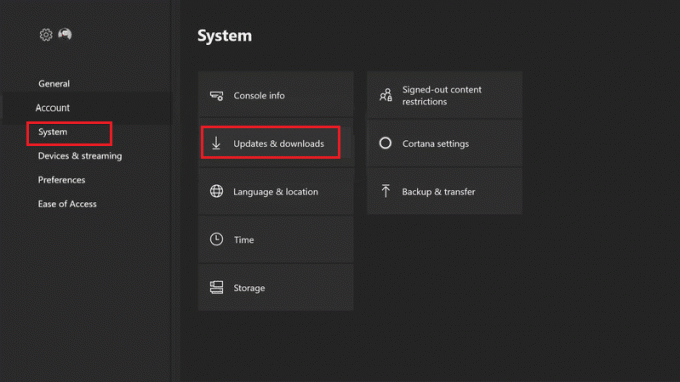
4. Klikkaus Päivitä konsoli tarkistaaksesi, onko päivityksiä saatavilla.
5. Lataa päivitykset.
6. Käynnistä uudelleen ja kirjaudu uudelleen Xbox-laitteellesi ja nauti pelaamisesta.
Tapa 9: Poista ja lisää käyttäjäprofiili
Käyttäjäprofiilisi voi vioittua, mikä johtaa Xbox One -virheeseen 0x87dd0006. Siksi on suositeltavaa poistaa nykyinen profiilisi ja lisätä se sitten uudelleen ja ladata se uudelleen. Suorita alla luetellut vaiheet poistaaksesi ja sitten Lisää profiili Xbox-laitteessasi.
Vaihtoehto 1: Xbox One -käyttäjille
1. Vieritä vasemmalle Koti näyttö käynnistääksesi Opas,
2. Valitse Asetukset > Kaikki asetukset.
3. Valitse Tili > Poista tilit, kuten alla on kuvattu.
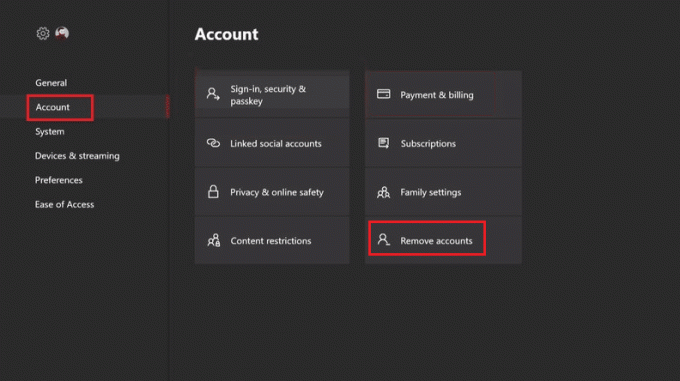
4. Valitse Poista tilille, jonka haluat poistaa.
5. Klikkaus kiinni kun olet valmis.
6. Käytä Opas uudelleen.
7. Vieritä alas kohtaan Kirjaudu sisään -välilehteä ja napsauta Lisää ja hallinnoi.
8. Valitse Lisää uusi vaihtoehto, kuten korostettuna.

9. Klikkaus Tulla sisään syöttämisen jälkeen Microsoft-tilin kirjautumistiedot.
10. Lue ja hyväksy Microsoftin palvelusopimus ja tietosuojalausunto.
11. Mukauta Kirjautumis- ja suojausasetukset noudattamalla tietokoneen ohjeita.
Vaihtoehto 2: Xbox 360 -käyttäjille
1. Klikkaa Järjestelmä alkaen asetukset valikosta.
2. Valitse Varastointi.
3A. Valita Kaikki laitteet, jos konsoliisi on kytketty ulkoinen tallennuslaite.
3B. Tai Valitse Kovalevy jos sinulla ei ole ulkoisia tallennusvaihtoehtoja.
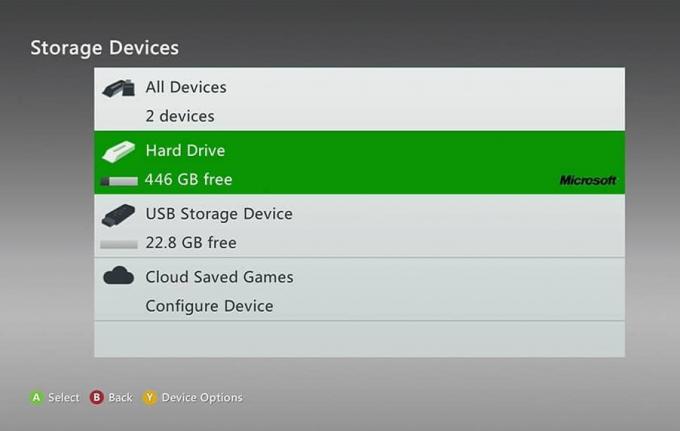
4. Valitse Profiilit.
5. Valita Poista asennus profiilista, jonka haluat pyyhkiä pois avattavasta valikosta.
6. Jos haluat poistaa profiilin poistamatta saavutuksiasi tai tallennettuja pelejäsi, valitse Poista vain profiili vaihtoehto.

7. Paina seuraavaksi Opas -painiketta ohjaimessasi.
8. Valita Lataa profiili.
9. Syötä Kirjautumistiedot sinun Microsoft-tili.
10. Valitse Hakemisto profiilisi tallentamista varten ja odota sen lataamista.
Tämän pitäisi korjata Xbox One -virhekoodi 0x87dd0006 pysyvästi.
Suositus:
- Korjaa Xbox Onen ylikuumeneminen ja sammuminen
- Fix Wireless Xbox One -ohjain vaatii PIN-koodin Windows 10:lle
- Korjaus Järjestelmään liitetty laite ei toimi
- Lukijaäänen poistaminen käytöstä Windows 10:ssä
Toivomme, että tästä oppaasta oli apua ja sinä pystyit siihen korjaa Xbox One -virhekoodi 0x87dd0006. Kerro meille, mikä menetelmä toimi sinulle. Jos sinulla on kysyttävää tästä artikkelista, voit jättää ne kommenttiosioon.



